实验原始数据表格:
建议数据只用来拷贝!
注意:本次实验作业,以附件形式提交!
实验所用部分函数解析:
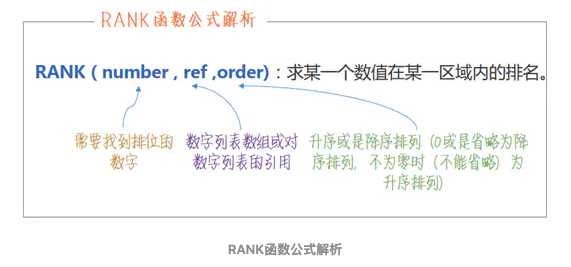
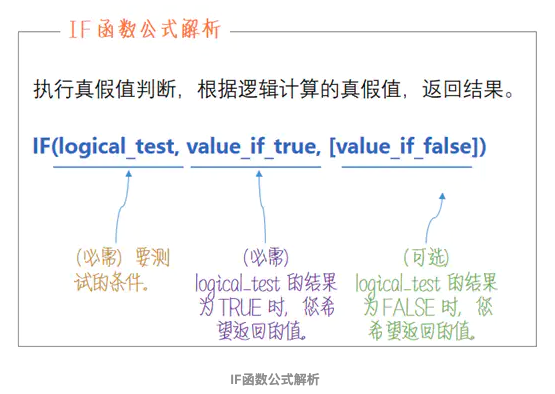
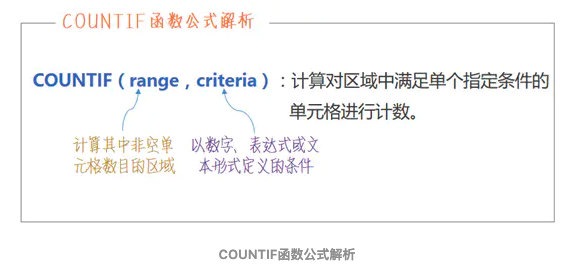
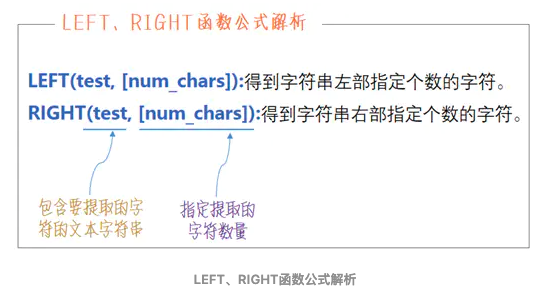
1、把下列表格录入。
| 2020级部分学生成绩表 | ||||||||||
| 学号 | 姓名 | 性别 | 数学 | 礼仪 | 计算机 | 英语 | 总分 | 平均分 | 最大值 | 最小值 |
| 202001 | 孙志 | 男 | 72 | 82 | 81 | 62 | ||||
| 202002 | 张磊 | 男 | 78 | 74 | 78 | 80 | ||||
| 202003 | 黄亚 | 女 | 80 | 70 | 68 | 70 | ||||
| 202004 | 李峰 | 男 | 79 | 71 | 62 | 76 | ||||
| 202005 | 白梨 | 女 | 58 | 82 | 42 | 65 | ||||
| 202006 | 张祥 | 女 | 78 | 71 | 70 | 52 | ||||
按下列要求操作:
(1)把标题行进行合并居中 。
(2)用函数求出总分,平均分、最大值、最小值。
(3)用总分成绩递减排序,总分相等时用学号递增排序。
(4)把sheet1工作表命名为“学生成绩”。
2、新建一个Excel名为“销售统计表.xlsx”文件,按下列要求操作,对“Sheet1”中的表格按以下要求操作,并将结果以原文件名保存在考生考号文件夹中。
(1)设置标题,文字为隶书、28磅、粗体,并在A1:H1区域中跨列居中,单元格填充图案为“红色,文字颜色为绿色”。
(2)为A3:H10区域设置表格的边框线为所有框线,并将该区域中的所有数据在单元格内垂直和水平方向上全居中。
(3)设置A3:H10区域中列宽为10,第三行的行高设置为30,其他行行高为20,第三行的数据设置为自动换行。
(4)使用Sum函数计算每一季度的合计及每个城市的销售总额,使用if函数计算销售业绩(=销售总额小于等于9000为“中”,大于等于9000为“良”,大于等于10000为“优”),并使用Rank函数计算“销售排名”,排名方式为降序。
(5)以“城市”和“销售总额”列中的数据为数据源,在数据表下方生成一个二维分离型饼图,图表设计布局为“布局1”,图表标题为“全年软件销售统计图”,图表大小高度为8厘米、宽度为13厘米。
参考结果如下:
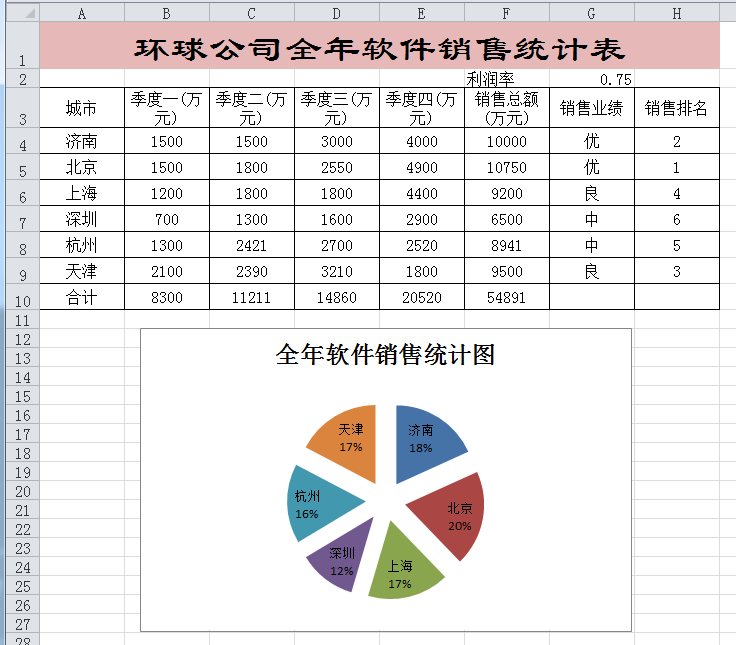
3、启动Excel,新建名为“收费统计表.xlsx”文件,对数据表“sheet1”中的数据按以下要求操作,并将结果以原文件名保存。
(1)在门牌号前插入一列“序号”,使用函数left截取门牌号的第一位作为序号。
(2)设置标题文字为黑体、16磅,并在A1:G1区域中合并居中,标题行行高设置为22。
(3)使用公式计算金额列,金额=水费+电费+煤气费,在A7单元格输入“总计”,使用sum函数计算水费、电费、煤气费、金额的总金额,结果写入下方相应单元格中,使用countif函数统计未交人数和已交人数,并使用条件格式新建规则将缴费情况为“未交”的用红色字体显示。
(4)给单元格区域(A2:G7)中的所有单元格加上细边框线,其中的数据水平垂直都居中并按金额升序排序。
(5)以表中的“门牌号”和“金额”两列为数据源,在下方生成一个二维簇状柱形图,图表设计布局为“布局5”,样式为“样式5”,图表标题为“使用情况图”,并加上蓝色实线边框。
参考结果如下:



